Als u grafieken in Excel verkent en moeite hebt om erachter te komen welke het beste bij u past, kunt u de opdracht Aanbevolen grafieken proberen op het tabblad Invoegen . Excel analyseert uw gegevens en doet suggesties voor u.
-
Selecteer de gegevens die u voor de grafiek wilt gebruiken.
-
Klik op Invoegen > Aanbevolen grafieken.
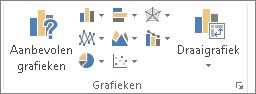
-
Schuif op het tabblad Aanbevolen grafieken door de lijst met grafieken die worden aanbevolen voor uw gegevens en klik op een grafiek om te zien hoe de gegevens eruit komen te zien.
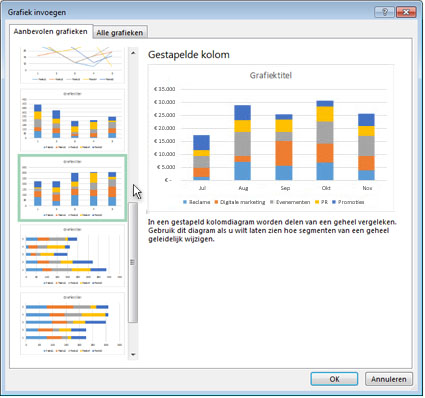
Tip: Als u geen geschikte grafiek ziet, klikt u op Alle grafieken om alle beschikbare grafiektypen weer te geven.
-
Wanneer u de gewenste grafiek hebt gevonden, klikt u erop en klikt u op OK.
-
Gebruik de knoppen Grafiekelementen, Grafiekstijlen en Grafiekfilters naast de rechterbovenhoek van de grafiek om grafiekelementen toe te voegen, zoals astitels of gegevenslabels, het uiterlijk van de grafiek aan te passen of andere gegevens weer te geven in de grafiek.
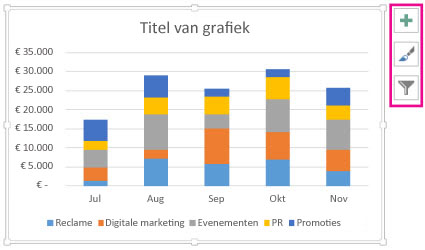
-
Klik ergens in de grafiek om de Hulpmiddelen voor grafieken toe te voegen aan het lint, voor toegang tot nog meer opmaak- en ontwerpfuncties. Klik vervolgens op de gewenste opties op de tabbladen Ontwerpen en Indeling.
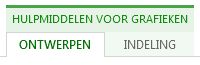
-
Selecteer de gegevens die u voor de grafiek wilt gebruiken.
-
Klik op Invoegen > Aanbevolen grafieken.
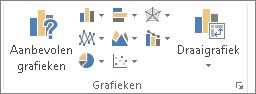
-
Schuif op het tabblad Aanbevolen grafieken door de lijst met grafieken die worden aanbevolen voor uw gegevens en klik op een grafiek om te zien hoe de gegevens eruit komen te zien.
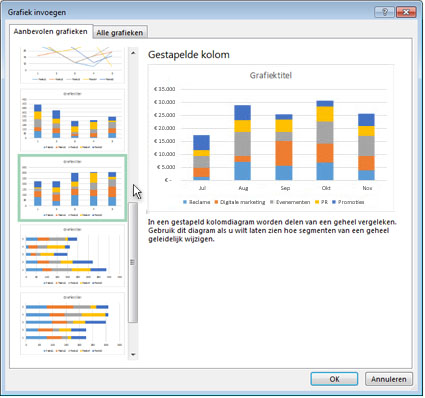
Tip: Als u geen geschikte grafiek ziet, klikt u op Alle grafieken om alle beschikbare grafiektypen weer te geven.
-
Wanneer u de gewenste grafiek hebt gevonden, klikt u erop en klikt u op OK.
-
Gebruik de knoppen Grafiekelementen, Grafiekstijlen en Grafiekfilters naast de rechterbovenhoek van de grafiek om grafiekelementen toe te voegen, zoals astitels of gegevenslabels, het uiterlijk van de grafiek aan te passen of andere gegevens weer te geven in de grafiek.
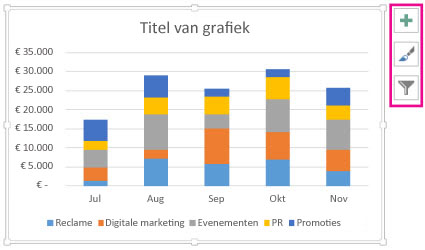
-
Klik ergens in de grafiek om de Hulpmiddelen voor grafieken toe te voegen aan het lint, voor toegang tot nog meer opmaak- en ontwerpfuncties. Klik vervolgens op de gewenste opties op de tabbladen Ontwerpen en Indeling.
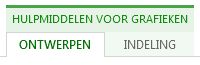
Aanbevolen grafieken in Excel voor het web maakt interessante visuals over uw gegevens in een taakvenster.
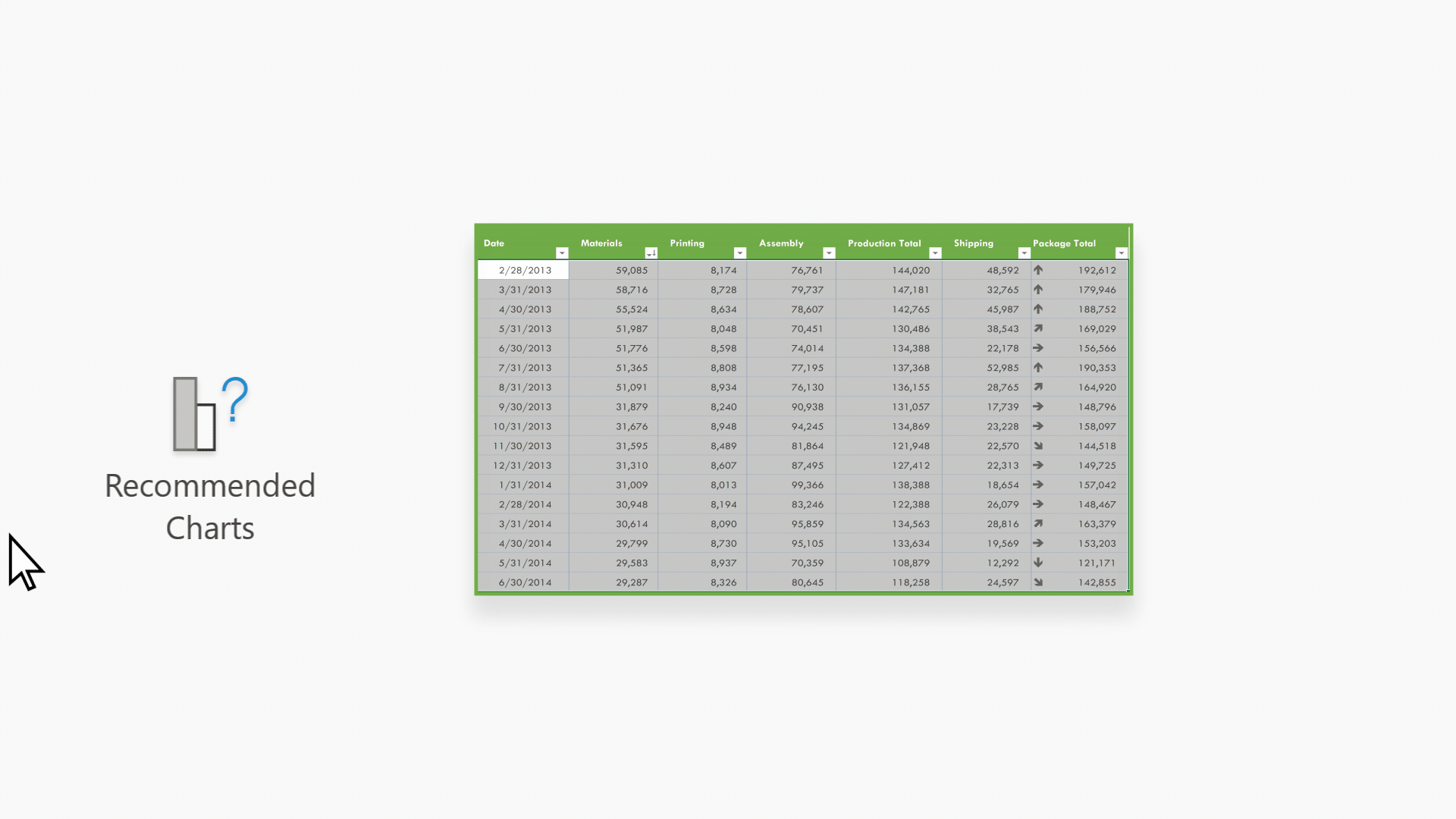
Opmerking: Aanbevolen grafieken zijn beschikbaar voor Microsoft 365-abonnees in het Engels, Frans, Spaans, Duits, Vereenvoudigd Chinees en Japans. Als u een Microsoft 365-abonnee bent, controleer dan of u de nieuwste versie van Office hebt. Zie Overzicht van updatekanalen voor Microsoft 365-apps voor meer informatie over de verschillende updatekanalen voor Office.
Aan de slag
-
Selecteer de gegevens die u voor de grafiek wilt gebruiken.
-
Klik op Invoegen > Aanbevolen grafieken.
-
Kies een grafiek die u wilt invoegen in het taakvenster Aanbevolen grafieken en selecteer de optie + Draaigrafiek invoegen of + Grafiek invoegen .
-
Als u de optie Draaigrafiek kiest, voegt Excel een nieuw werkblad voor u in met een draaitabel die de gegevensbron is voor het draaidiagram dat u hebt geselecteerd. Telkens wanneer u de optie Draaidiagram invoegen gebruikt, wordt er een nieuw werkblad ingevoegd. Als u de optie Grafiek invoegen kiest, voegt Excel een grafiek rechtstreeks in het werkblad in met uw brongegevens.
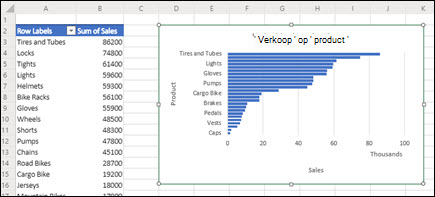
Weet u niet zeker hoe u aan de slag kunt gaan?
Als u niet zeker weet hoe u aan de slag moet, geven we u enkele voorbeeldgegevens waarmee u kunt experimenteren.
-
Een nieuw werkblad toevoegen: u kunt met de rechtermuisknop op een bladtabblad klikken en vervolgens Invoegen selecteren.
-
Ga naar > Aanbevolen grafieken invoegen, waarna het deelvenster Aanbevolen grafieken wordt geladen.
-
Selecteer de knop Voorbeeldgegevens proberen .
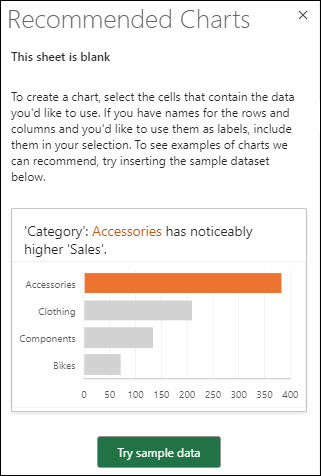
Excel voegt enkele voorbeeldgegevens toe aan uw werkblad, analyseert deze en voegt vervolgens aanbevolen grafieken toe aan het deelvenster.
-
Volg de stappen in de sectie Aan de slag om een van de aanbevolen draaigrafieken of -grafieken in te voegen.
Meer hulp nodig?
U kunt altijd uw vraag stellen aan een expert in de Excel Tech Community of ondersteuning vragen in de Communities.










